Corrigir o problema de origem do Chromecast não compatível no seu dispositivo
Publicados: 2021-05-08
A era das TVs inteligentes está chegando. Uma vez chamada de caixa idiota, a televisão agora ostenta uma ampla gama de recursos que podem envergonhar até mesmo o computador pessoal. Uma das principais razões por trás desse desenvolvimento foi a criação de dispositivos como o Chromecast, que podem transformar a maioria das televisões comuns em smart TVs. No entanto, os usuários relataram um erro informando que a fonte do Chromecast é compatível. Se esse erro interrompeu sua experiência de streaming, veja como você pode corrigir o erro "Origem do Chromecast não compatível".

Conteúdo
- Corrigir o erro de origem do Chromecast não compatível
- Por que não consigo transmitir para minha TV usando o Chromecast?
- Método 1: Ative o espelhamento no Google Chrome
- Método 2: ativar o provedor de roteador de mídia de transmissão
- Método 3: desative o bloqueador de anúncios e as extensões de VPN
- Método 4: Limpe os dados de cache do aplicativo
- Método 4: Verifique a conexão com a Internet e a conectividade Wi-Fi de ambos os dispositivos
- Método 5: Reinicialize todos os sistemas envolvidos
- Método 6: atualizar o Chromecast
Corrigir o erro de origem do Chromecast não compatível
Por que não consigo transmitir para minha TV usando o Chromecast?
O Chromecast é uma ótima maneira de transmitir seu telefone ou PC para sua televisão. Quase não há dispositivo que não possa emparelhar com o Chromecast. Isso significa que o erro de origem não suportada que você recebeu provavelmente não é causado por incompatibilidade, mas sim devido a algum pequeno erro ou bug no seu dispositivo. Esses problemas podem variar de conectividade de rede ruim a aplicativos defeituosos. Independentemente da natureza do problema, este artigo ajudará a transmitir para sua televisão usando o Chromecast.
Método 1: Ative o espelhamento no Google Chrome
O espelhamento de tela é um recurso experimental no Chrome que permite que os usuários compartilhem a tela com outros dispositivos. Por padrão, o recurso de espelhamento muda e se ajusta com base no dispositivo ou nas conexões que você possui, mas você pode habilitá-lo com força, obrigando seu navegador Chrome a compartilhar sua tela. Veja como você pode ativar o recurso de espelhamento no Google Chrome:
1. Abra uma nova guia no Chrome e digite o seguinte URL na barra de pesquisa: chrome://flags. Isso abrirá os recursos experimentais no seu navegador.
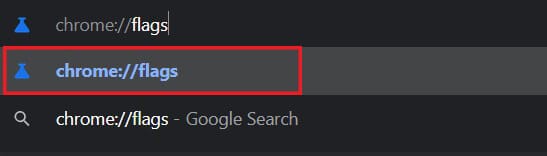
2. Na barra 'Pesquisar sinalizadores' na parte superior, procure por espelhamento.
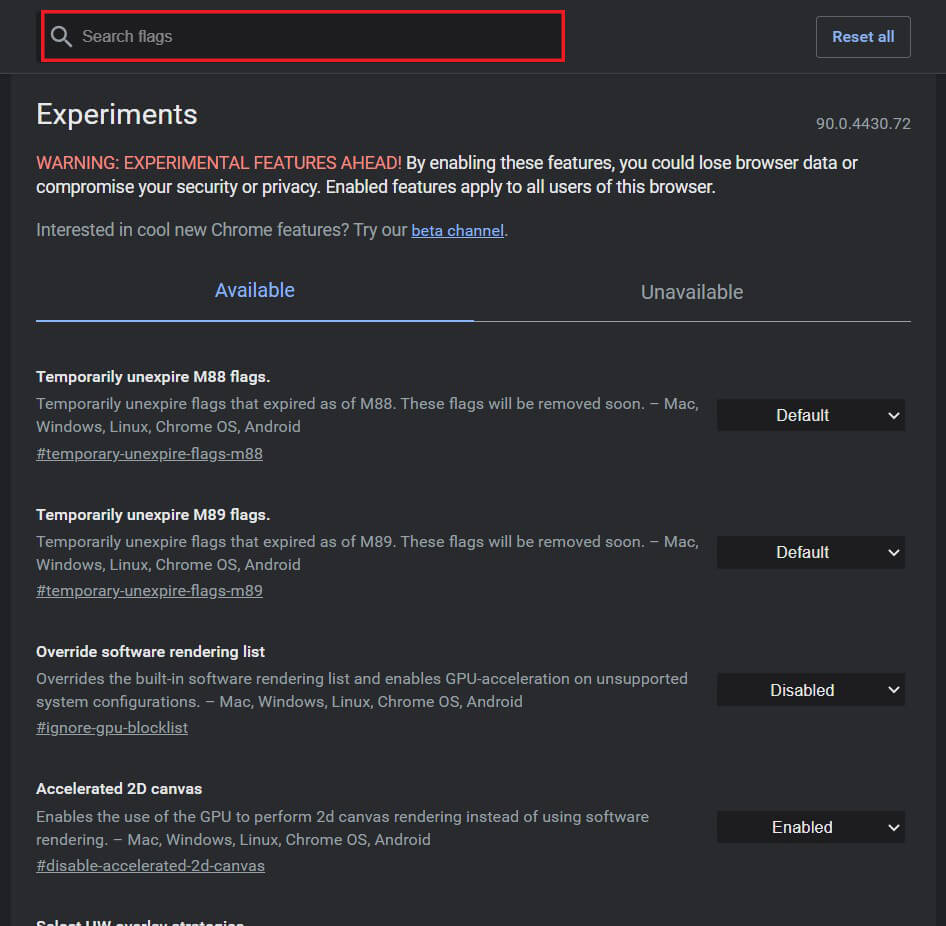
3. Uma opção intitulada Permitir que todos os sites iniciem o espelhamento aparecerá na tela. Na lista suspensa à direita, altere a configuração de Padrão para Ativado.
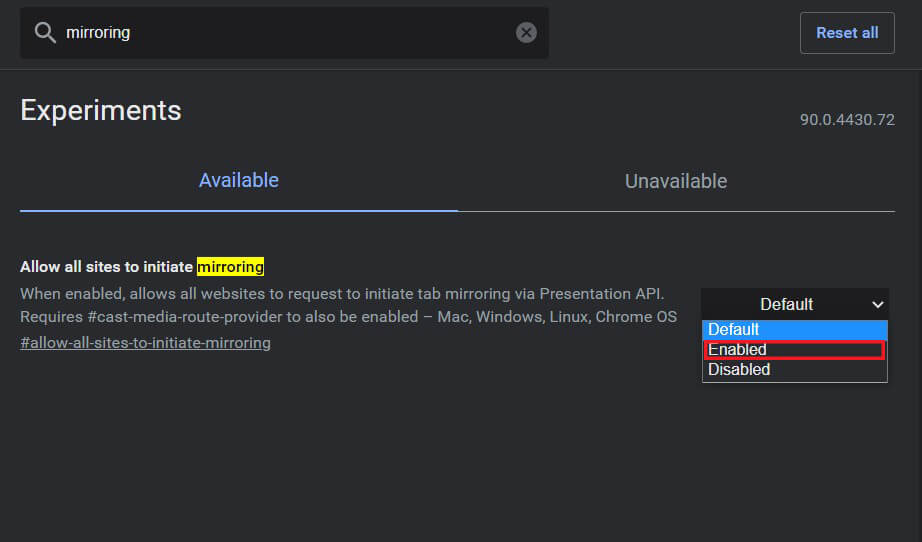
4. Você terá que reiniciar o Google Chrome e as configurações serão atualizadas.
Leia também: Como espelhar a tela do seu Android ou iPhone no Chromecast
Método 2: ativar o provedor de roteador de mídia de transmissão
Com a guia de recursos experimentais ainda aberta, você pode tentar habilitar o provedor de roteador de mídia de casta. Embora esses recursos sejam alterados automaticamente, eles podem corrigir o problema de origem do Chromecast não compatível:
1. Na barra de pesquisa, procure por 'Provedor de roteador de mídia de casta'.
2. Semelhante ao recurso de espelhamento, clique na lista suspensa e ative o recurso.
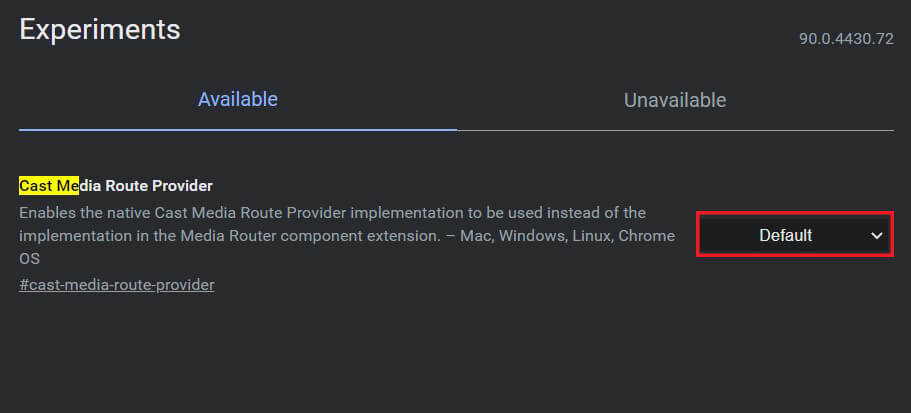
Método 3: desative o bloqueador de anúncios e as extensões de VPN
Existe a possibilidade de Adblockers e VPNs impedirem que seu dispositivo compartilhe sua tela para proteger sua privacidade. Você pode tentar desabilitar várias extensões no seu Google Chrome e verificar se isso resolve o problema.
1. Clique no ícone da peça do quebra -cabeça no canto superior direito do seu aplicativo Chrome.

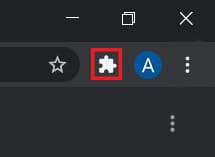
2. Vá até a parte inferior do painel que aparece e clique em Gerenciar extensões para abrir a lista de todas as extensões em seu dispositivo.
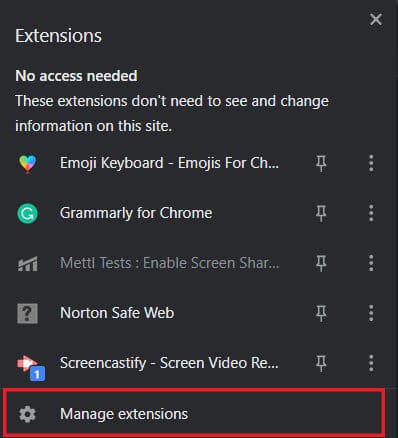
3. Aqui, você pode desabilitar qualquer extensão que achar que está interferindo no seu dispositivo, especialmente aquelas que são bloqueadores de anúncios ou serviços VPN.
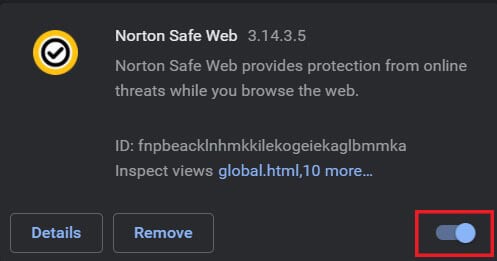
4. Tente conectar seu dispositivo pelo Chromecast e veja se o problema foi resolvido.
Método 4: Limpe os dados de cache do aplicativo
Se você está tentando transmitir através do seu dispositivo Android e não consegue, há uma chance de que o problema esteja no aplicativo. Ao limpar o armazenamento e os dados em cache de um aplicativo, você pode se livrar de possíveis bugs que podem interromper o processo de conexão. Veja como você pode limpar os dados de cache dos aplicativos para resolver a fonte não compatível com o problema do Chromecast.
1. Abra o aplicativo Configurações e toque em Aplicativos e notificações.
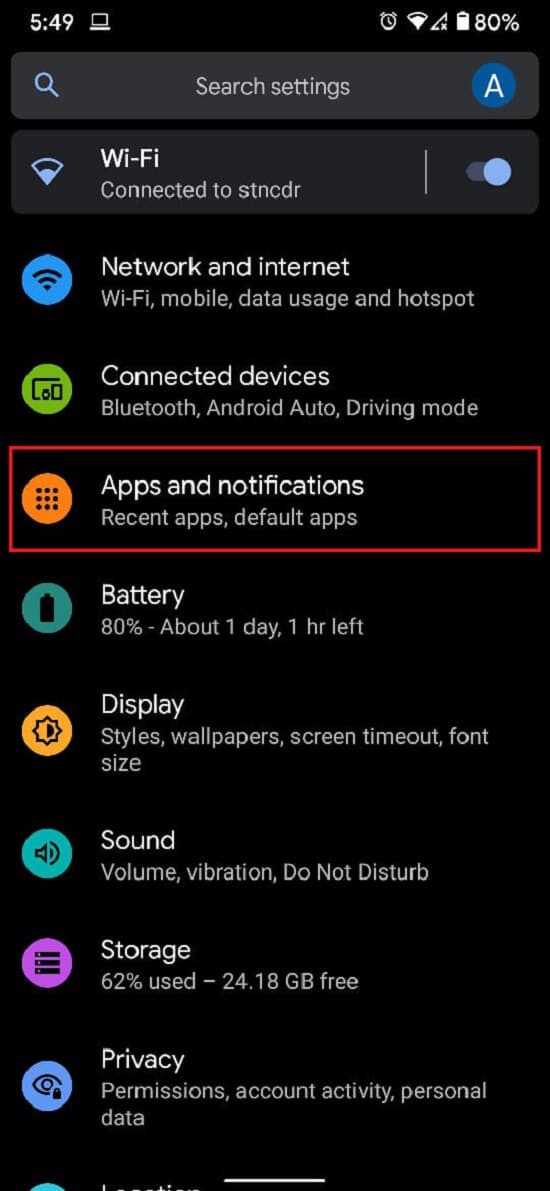
2. Toque em Ver todos os aplicativos.
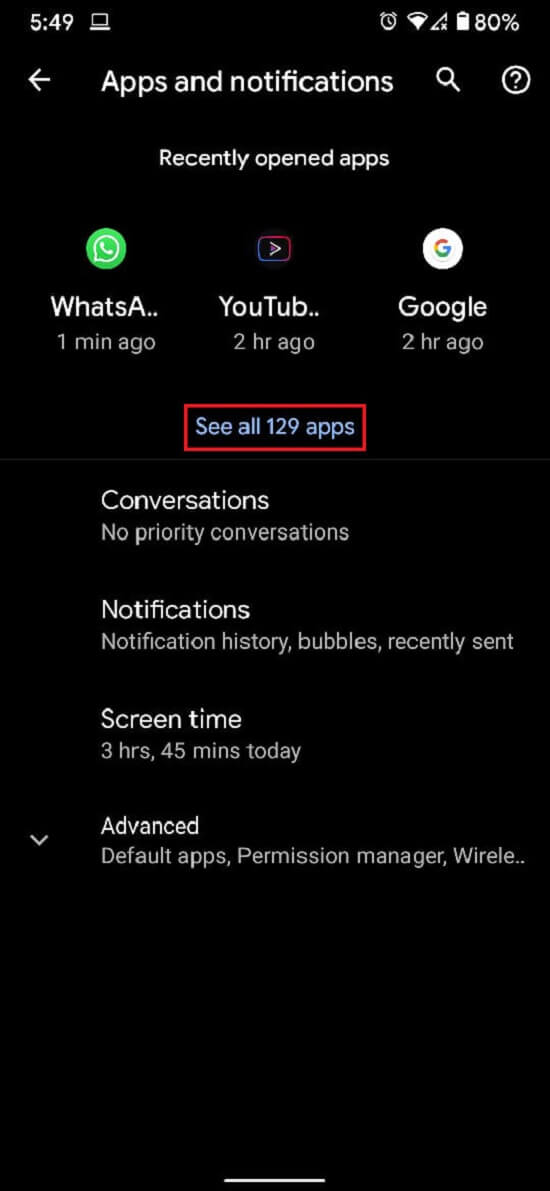
3. Na lista, localize e toque no aplicativo que você não consegue transmitir para sua TV.
4. Toque em ' Armazenamento e cache '.
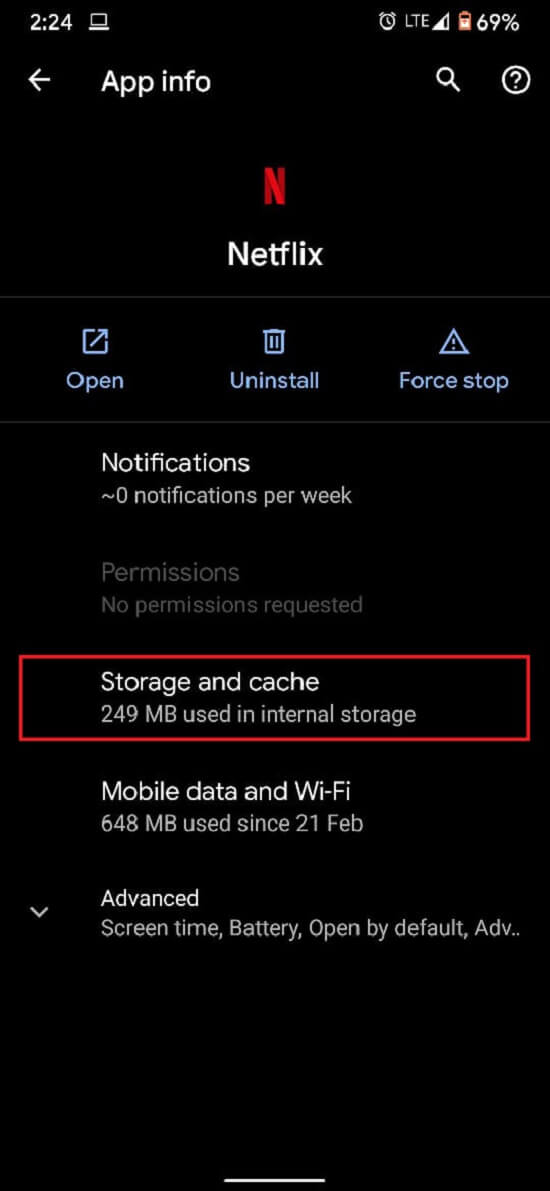
5. Toque em Limpar cache ou Limpar armazenamento se quiser redefinir o aplicativo.
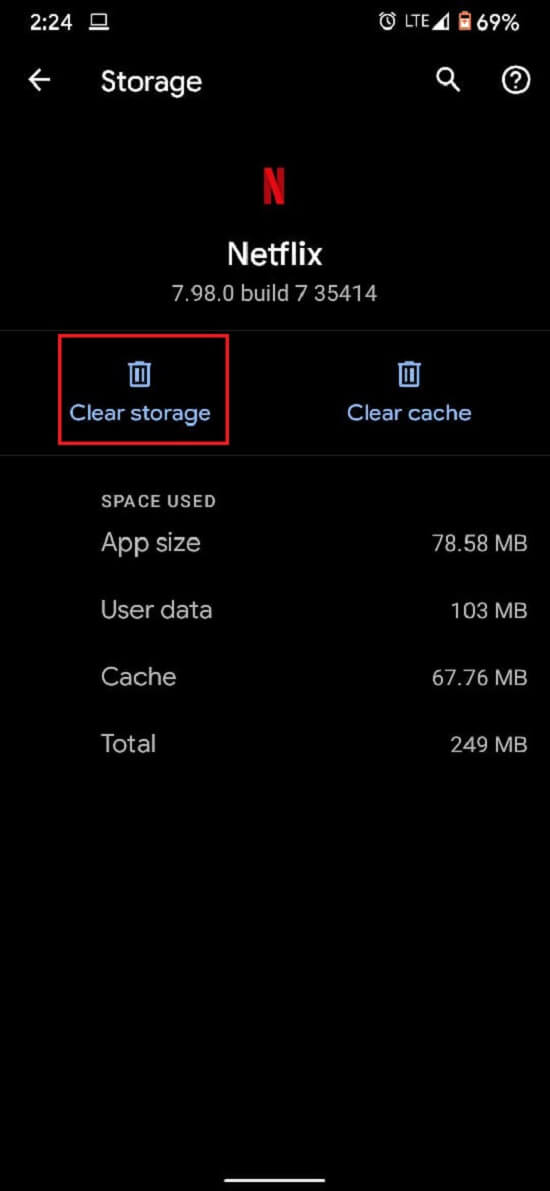
6. O problema deve ser resolvido e o streaming deve funcionar corretamente.
Método 4: Verifique a conexão com a Internet e a conectividade Wi-Fi de ambos os dispositivos
Os Chromecasts exigem uma conexão rápida com a Internet para funcionar corretamente. Verifique se o seu Wi-Fi é rápido o suficiente para facilitar o funcionamento do Chromecast. Além disso, seu dispositivo e o Chromecast devem estar conectados à mesma rede para que a transmissão funcione. Vá para as configurações do seu smartphone ou PC e verifique se o dispositivo está conectado ao mesmo Wi-Fi do seu Chromecast. Depois que uma conexão adequada for estabelecida, você deverá corrigir o problema 'Origem do Chromecast não suportada'.
Leia também: 6 maneiras de conectar seu telefone Android à sua TV
Método 5: Reinicialize todos os sistemas envolvidos
Reiniciar seus sistemas é a maneira perfeita de se livrar de pequenos bugs e erros. Primeiro, desligue e desconecte sua televisão e seu Chromecast. Em seguida, desligue o dispositivo que deseja conectar. Afinal, os dispositivos foram desligados, aguarde alguns minutos e inicialize-os novamente. Após a sequência inicial de inicialização, tente transmitir seu dispositivo pelo Chromecast e veja se funciona.
Método 6: atualizar o Chromecast
Um Google Chrome e um Chromecast devidamente atualizados minimizam a maioria dos problemas relacionados à compatibilidade que você pode enfrentar. Abra o Google Chrome no seu navegador e toque nos três pontos no canto superior direito da tela. Se o seu software precisar de atualizações, elas serão mostradas neste painel. Baixe e instale-os o mais rápido possível para lidar com qualquer problema.
Além disso, verifique se o dispositivo Chromecast está sendo executado no firmware mais recente. Você pode fazer isso verificando o aplicativo Google Home em seu smartphone. O Chromecast é atualizado automaticamente e não há muito o que fazer a respeito. Mas se houver algum lapso nas atualizações, o Google Home é o lugar para ir.
Recomendado:
- Como espelhar a tela do Android no seu PC sem root
- Corrigir a transmissão para o dispositivo que não funciona no Windows 10
- Como ativar o botão Home no Google Chrome
- Corrigir o botão Iniciar do Windows 10 não está funcionando
Esperamos que este artigo tenha sido útil e que você tenha conseguido corrigir o erro de origem do Chromecast não compatível . No entanto, se a velocidade permanecer inalterada apesar de todas as etapas necessárias, entre em contato conosco através da seção de comentários e podemos ajudar.
